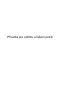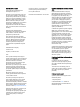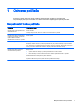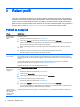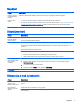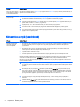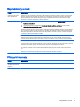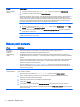Maintenance and Troubleshooting Guide
Table Of Contents

Příznak Možné řešení
Kurzor se nepohybuje při
použití kláves se šipkami
na numerické klávesnici.
Na klávesnici stiskněte klávesu Num Lock pro vypnutí funkce Num Lock, aby bylo možno používat klávesy se
šipkami na numerické klávesnici.
Kurzor neodpovídá
pohybům myši.
Pomocí klávesnice uložte změny ve všech otevřených programech a restartujte počítač:
1. Na klávesnici stiskněte současně klávesy Alt+Tab a přejděte do otevřeného programu.
2. Současným stisknutím kláves Ctrl+S uložíte změny ve vybrané aplikaci (Ctrl+S je příkaz klávesnice pro
příkaz Uložit ve většině – ne všech – programech).
3. Opakujte kroky 1 a 2, dokud neuložíte změny ve všech otevřených programech.
4. Po uložení změn ve všech otevřených programech stiskněte tlačítko Napájení a počítač vypněte.
5. Po vypnutí počítače (proces může chvíli trvat) odpojte konektor myši ze zadní strany počítače, znovu jej
připojte a znovu zapněte počítač.
Klávesnice a myš (bezdrátové)
Příznak Možné řešení
Bezdrátová klávesnice
nebo myš nefunguje
nebo není zjištěna.
●
Zkontrolujte, zda s bezdrátovou klávesnicí nebo myší pracujete v dosahu přijímače, tj. přibližně 10 metrů
(32 stop) v běžném provozu a nejvýše 30 cm (12 palců) při počátečním nastavení nebo opětovné
synchronizaci.
●
Zkontrolujte, zda myš není v pozastaveném režimu, do něhož přechází po 20 minutách nečinnosti.
Chcete-li ji znovu aktivovat, klepněte levým tlačítkem myši.
●
Vyměňte baterie v klávesnici a myši.
●
Proveďte opakovanou synchronizaci klávesnice a myši s přijímačem pomocí následujících kroků.
Přijímač, bezdrátová klávesnice a bezdrátová myš na následujících obrázcích jsou pouze ukázky a nemusí
se shodovat s dodávanými modely. DŮLEŽITÉ: Při provádění tohoto postupu umístěte bezdrátovou
klávesnici a myš na stejnou úroveň jako přijímač, ne dále než 30 cm (12 palců) od přijímače a mimo dosah
rušení od dalších zařízení.
1. Odpojte přijímač z konektoru USB v počítači a znovu jej připojte. U vašeho modelu počítače může být
pro přijímač vyhrazen zvláštní konektor. Máte-li možnost výběru, použijte konektor USB na přední straně
počítače.
2. Zkontrolujte, zda je myš zapnutá (A) stiskněte a podržte tlačítko Připojit (B) na spodní straně myši po
dobu 5 až 10 sekund, dokud se kontrolka LED přijímače nerozsvítí nebo nepřestane blikat. Limit relace
připojování přijímače vyprší po 60 sekundách. Abyste se ujistili, že bylo navázáno spojení a že nedošlo
jen k vypršení limitu přijímače, pohněte myší a zkontrolujte odezvu na obrazovce.
3. Po navázání spojení s myší pokračujte následujícími kroky, v nichž uvedený postup zopakujete s
klávesnicí.
4. Stiskněte tlačítko Připojit (C) na spodní straně klávesnice a držte je po dobu 5 až 10 sekund, dokud se
kontrolka LED přijímače nerozsvítí nebo nepřestane blikat.
4 Kapitola 2 Řešení potíží